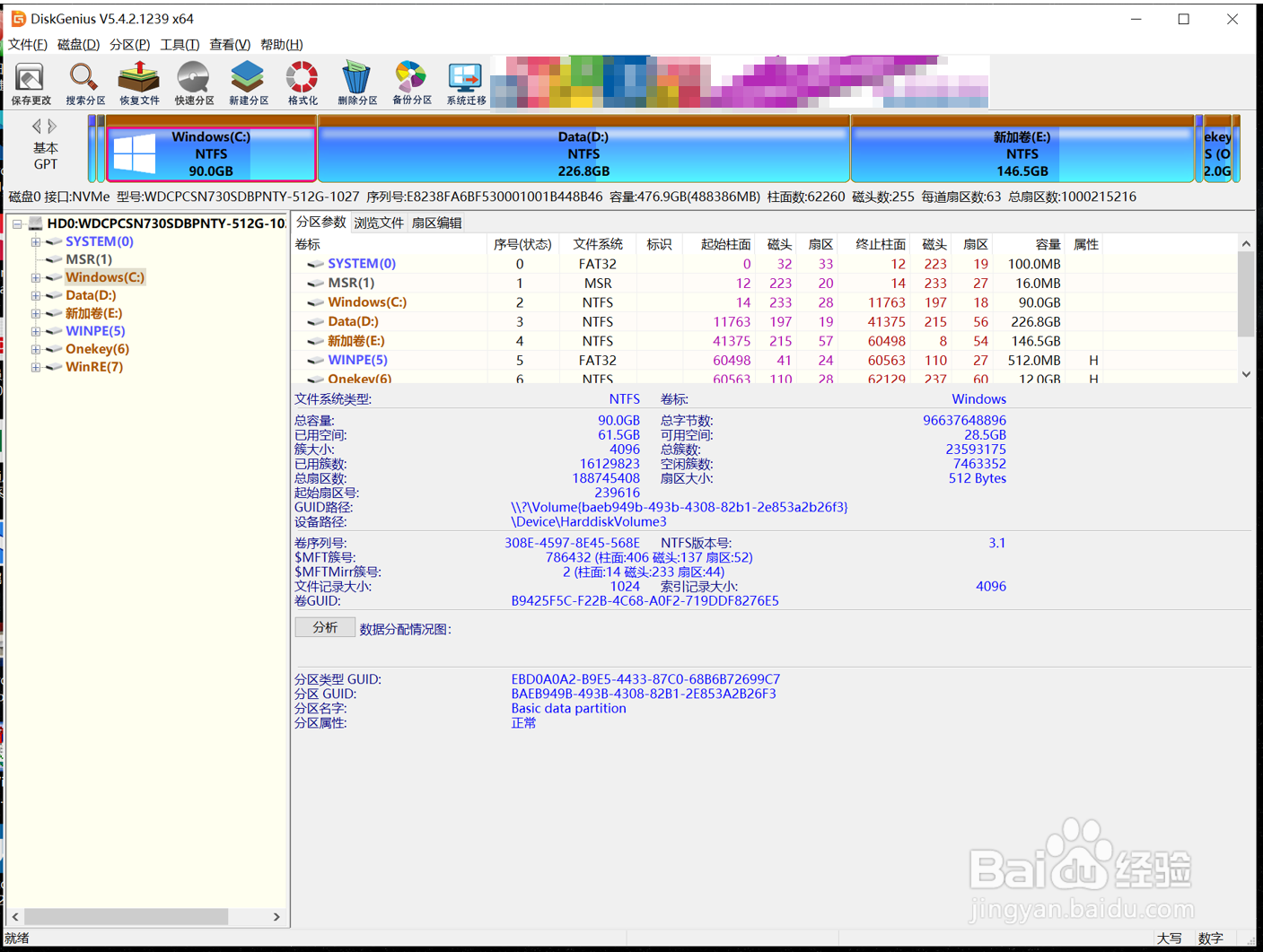扩展C盘空间
1、准备工作:1)数据备份。保险起见,将整个硬盘数据备份;2)安装硬盘管理软件DiskGenius;3)扫描检测C、D两个盘中是否存在坏道,如果存在需要先修复硬盘坏道;
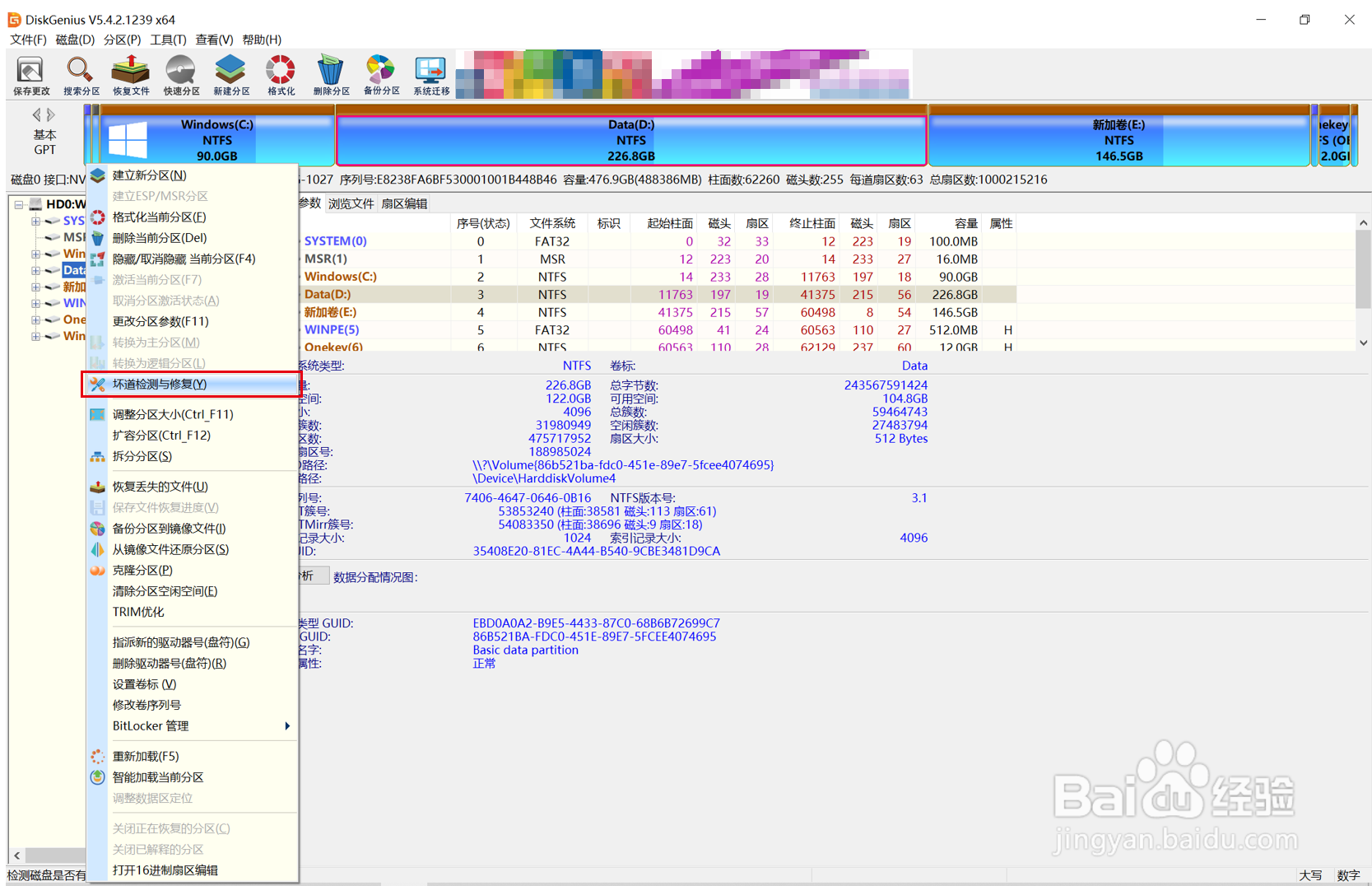
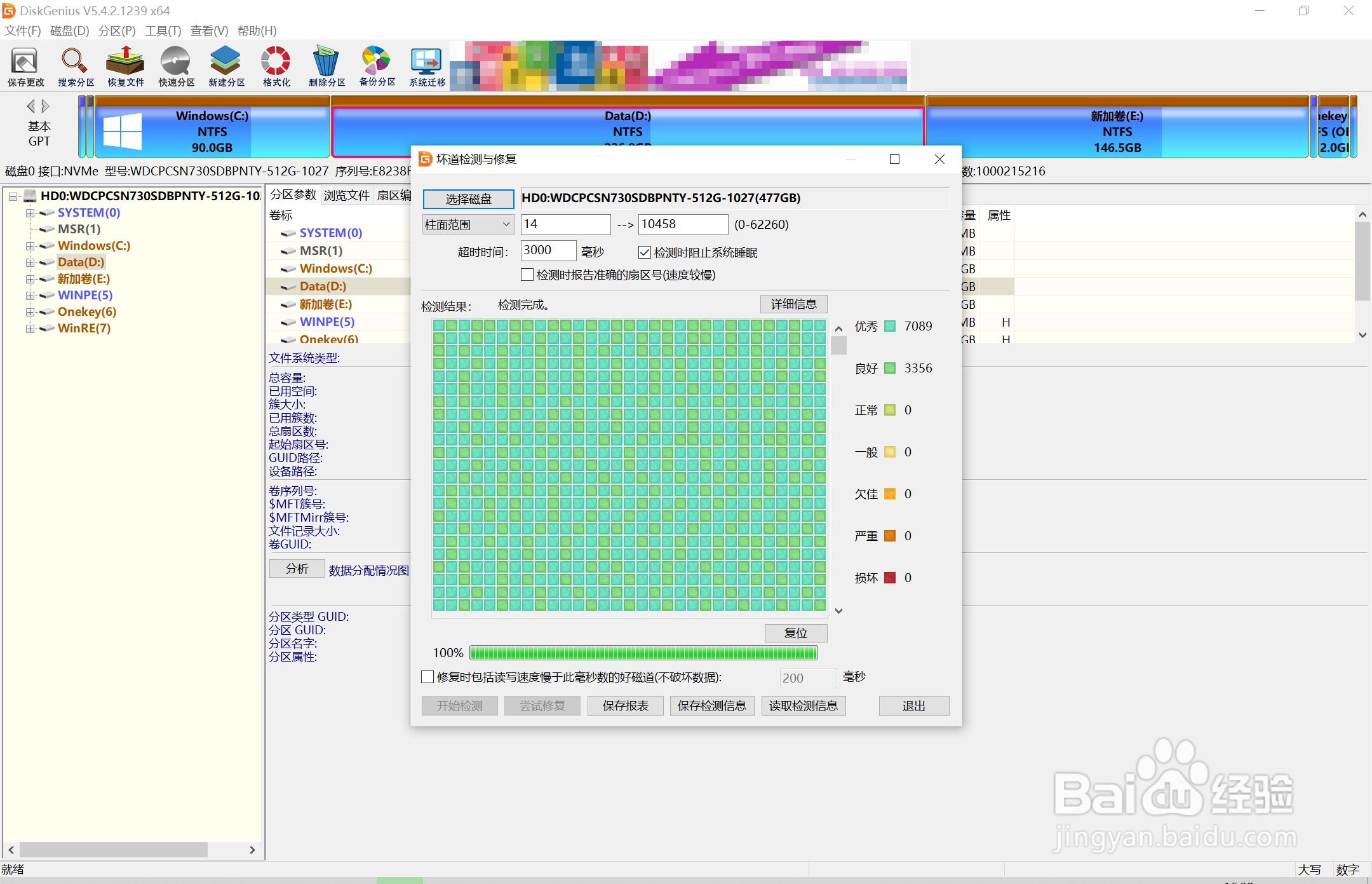
2、调整D盘大小。在DiskGenius中右击D盘,选择“调整分区大小”,在艚硒渤恨弹窗中“调整后的容量”框输入D盘调整后的大小;如下图,调整前D盘容量为236.8GB,因此在框中录入226.8GB,完成录入后会自动填充其他录入框;
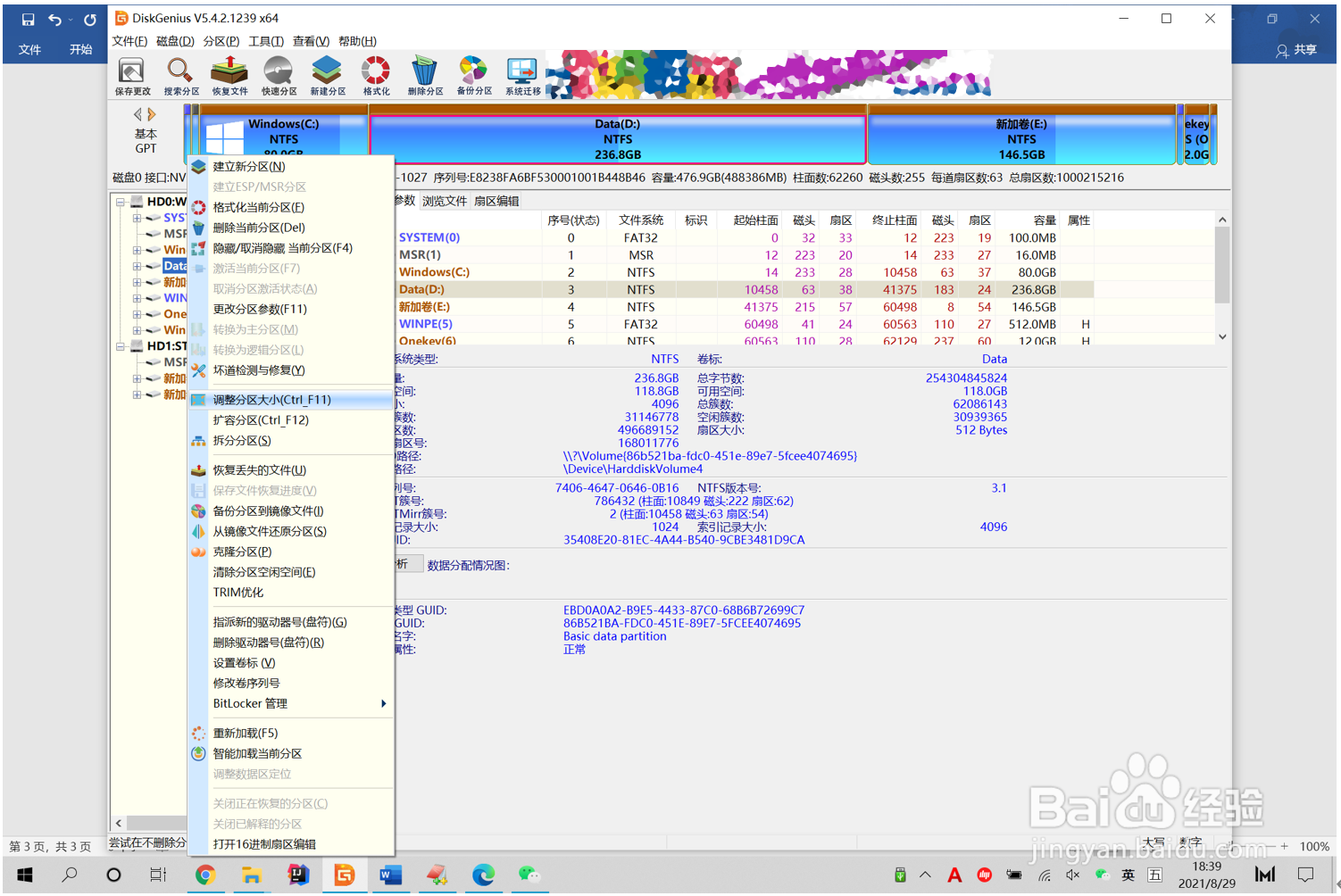
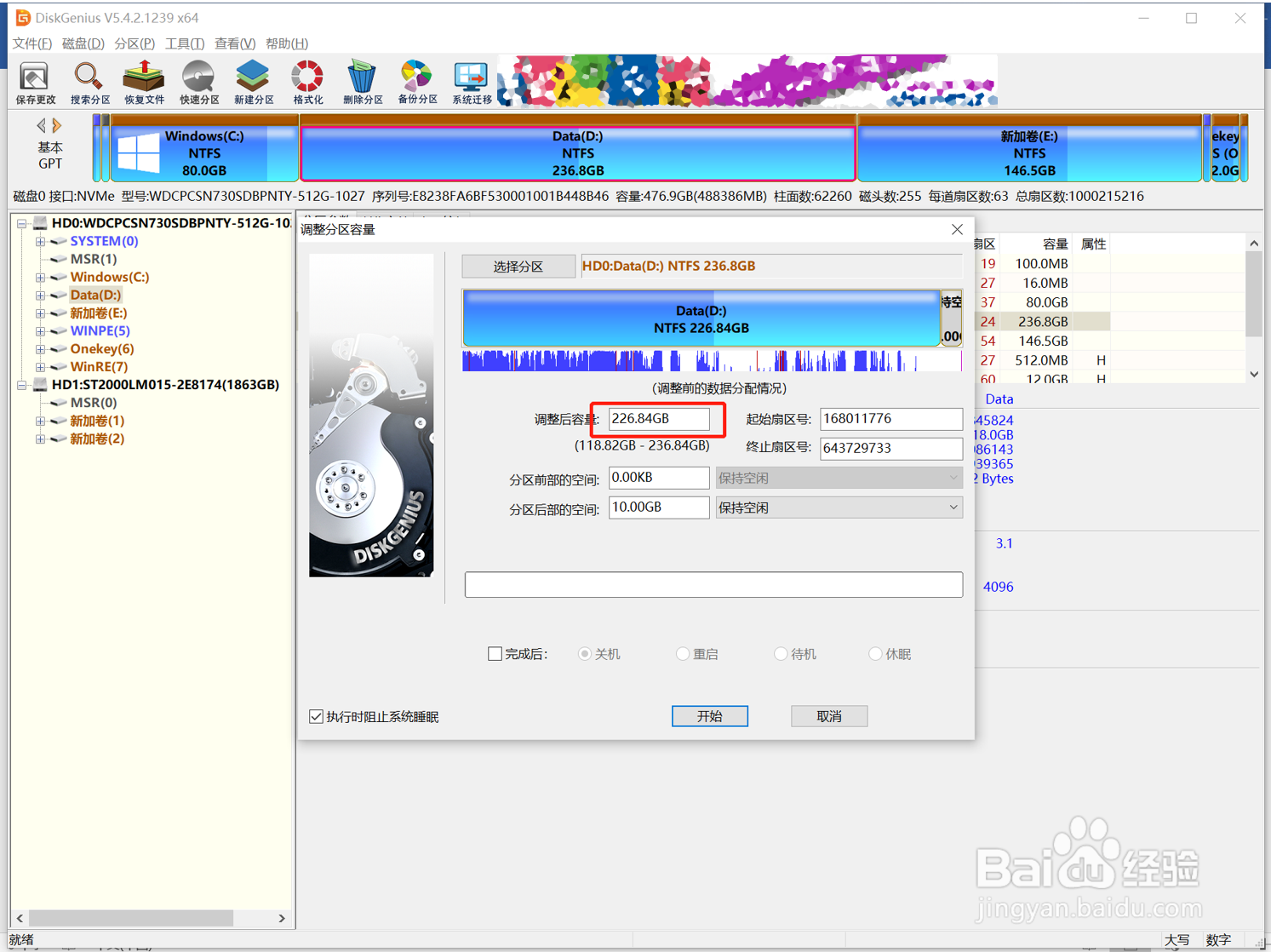
3、确认录入数据后,点击“开始”按钮,在弹出的对话框中选择“是”;D盘将划分出10GB大小的空闲空间,如下图;
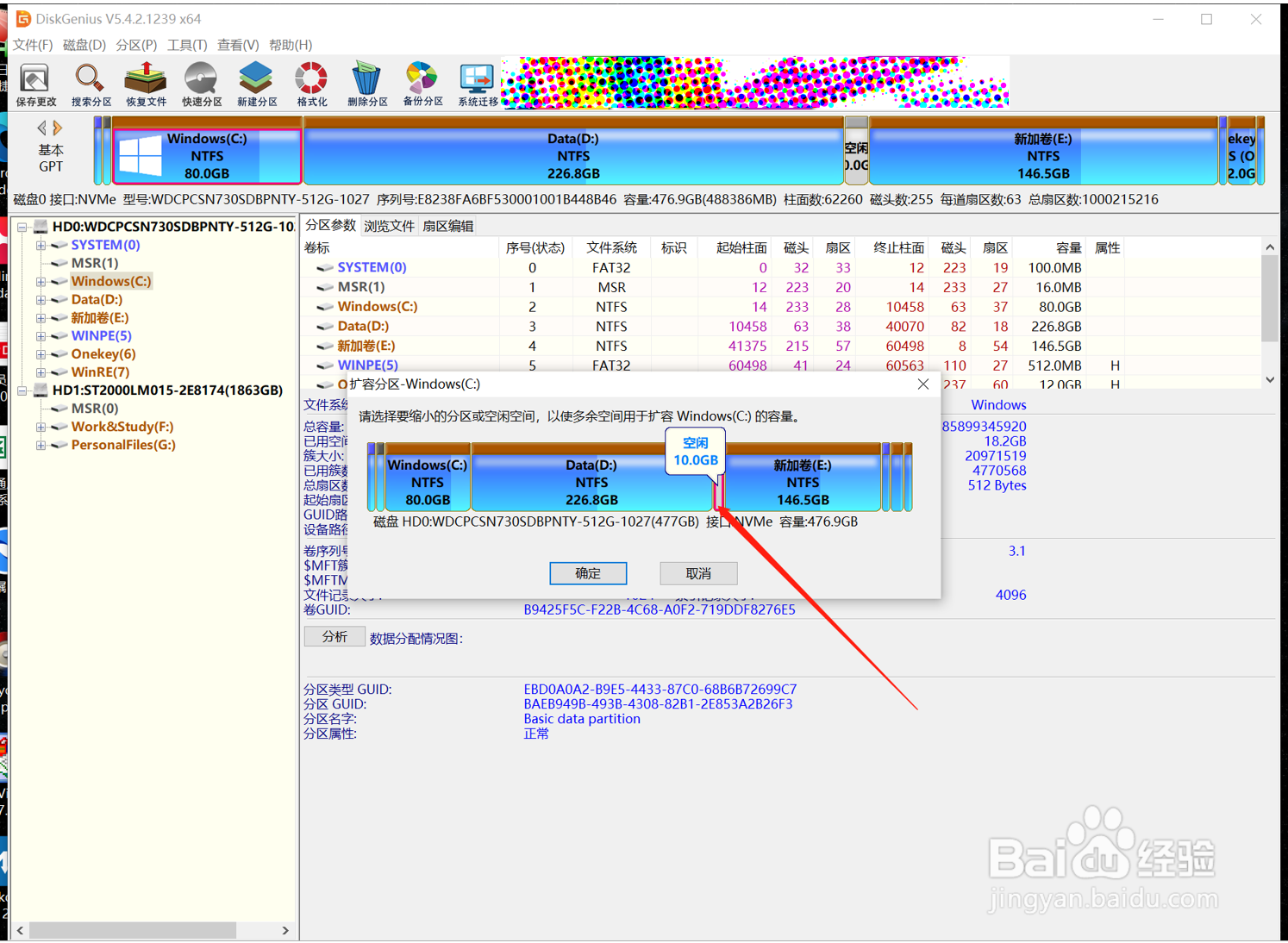
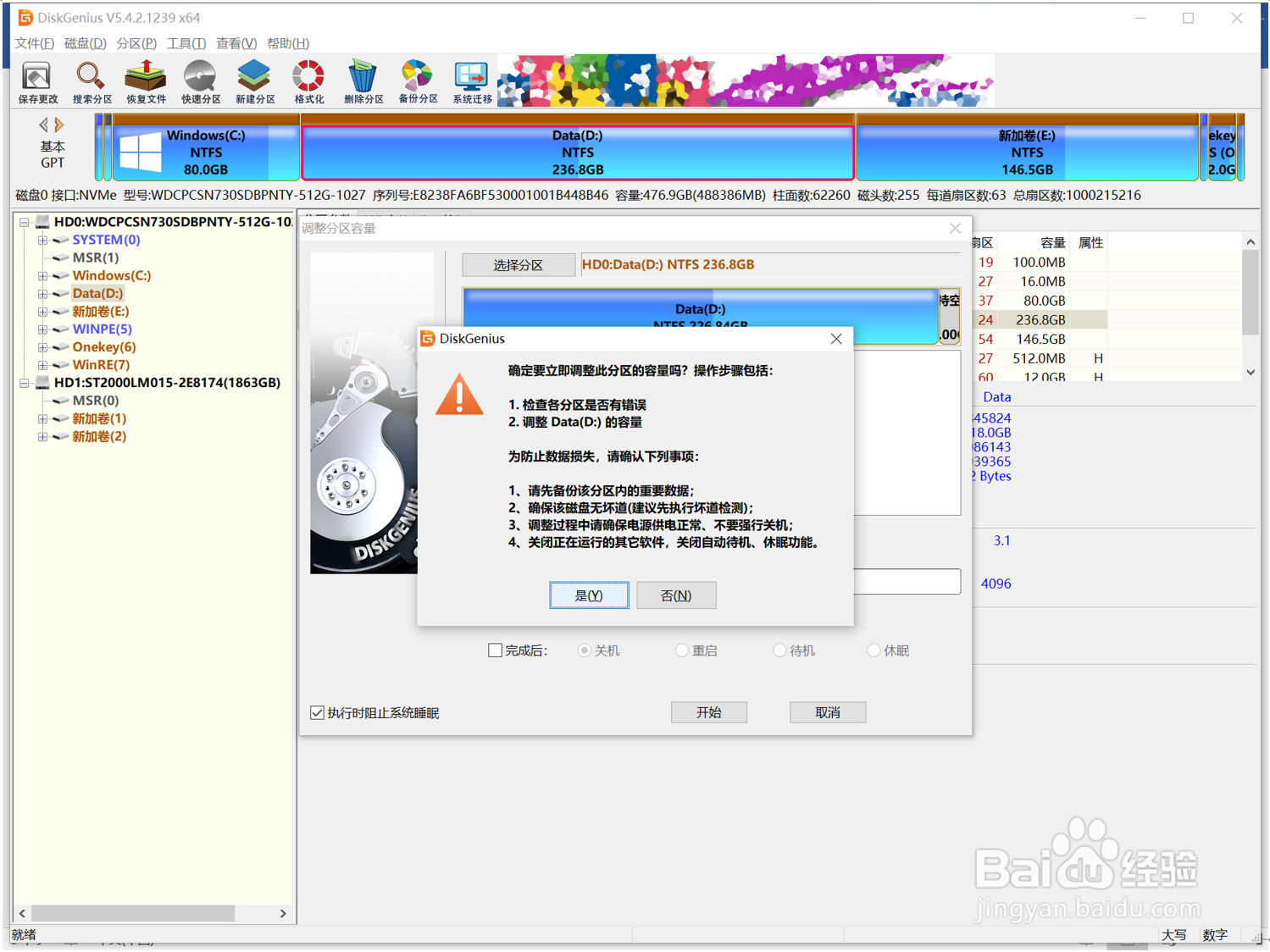
4、在DiskGenius中右击C盘,选择“扩容分区”;
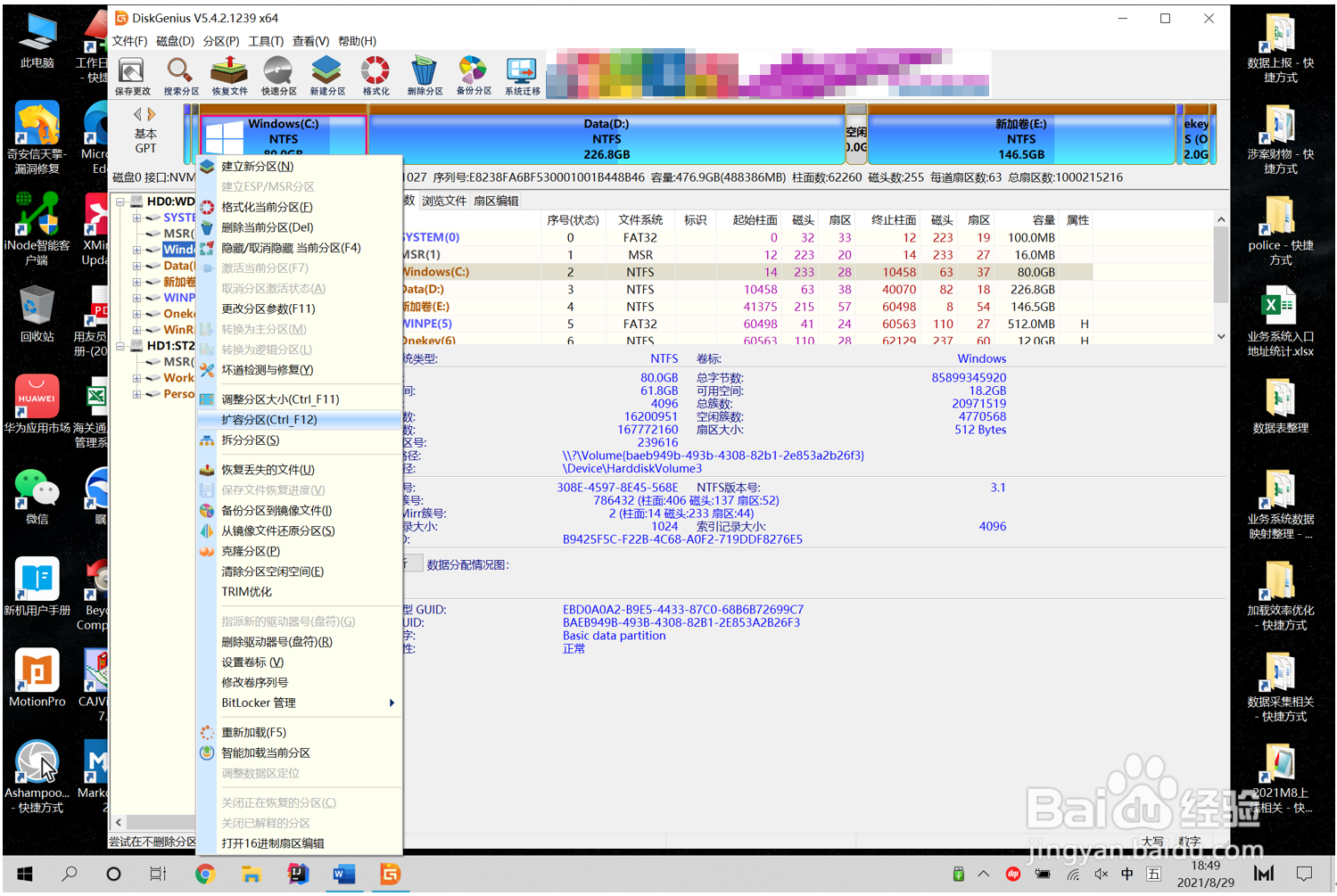
5、在弹出的对话框中选择我们刚刚划出10GB的空闲空间,点击“确定”;在“调整分区容量”界面,点击“开始”,之后会弹出两个对话框,在“确定立即调整此分区容量”对话框中选择“是”;

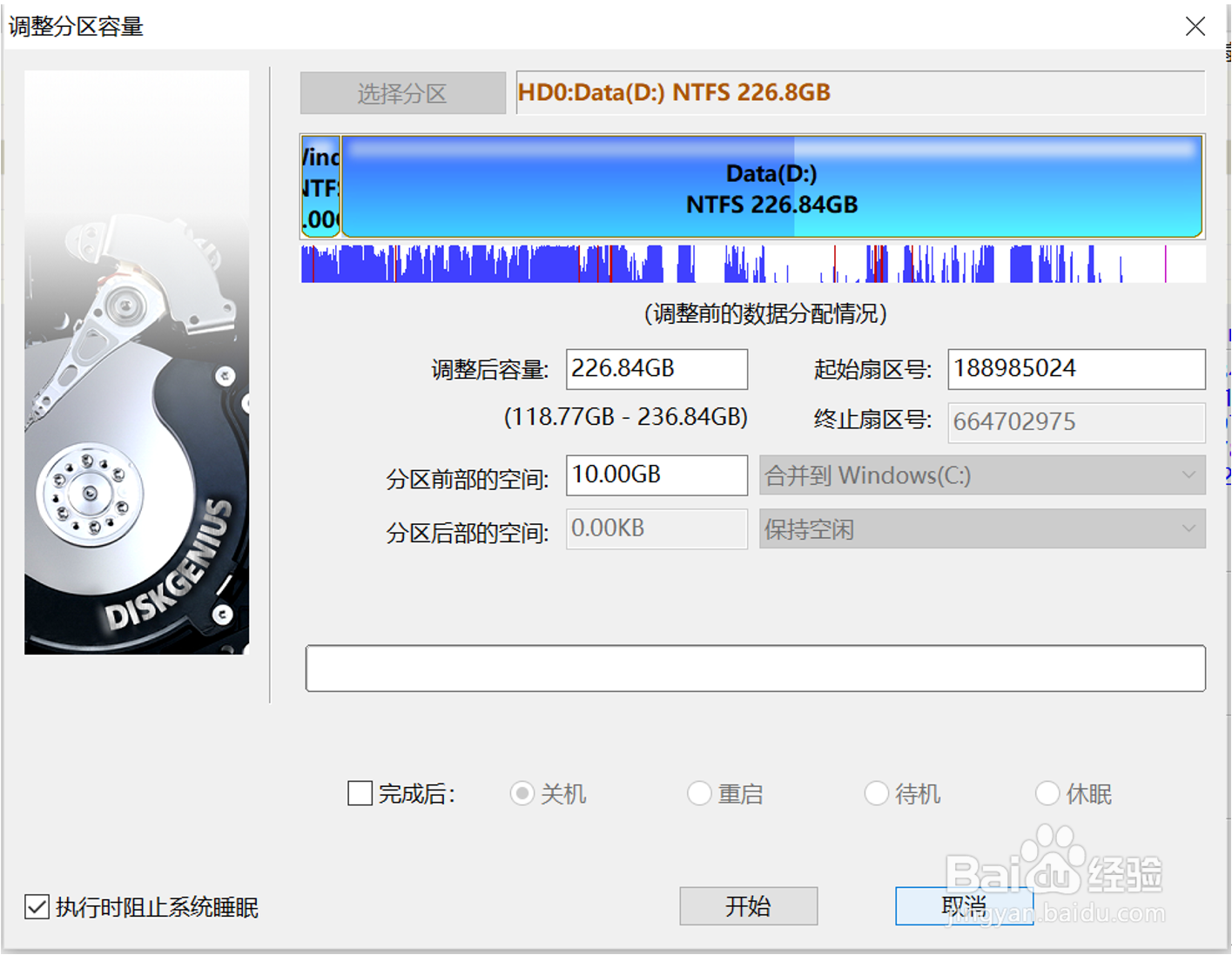
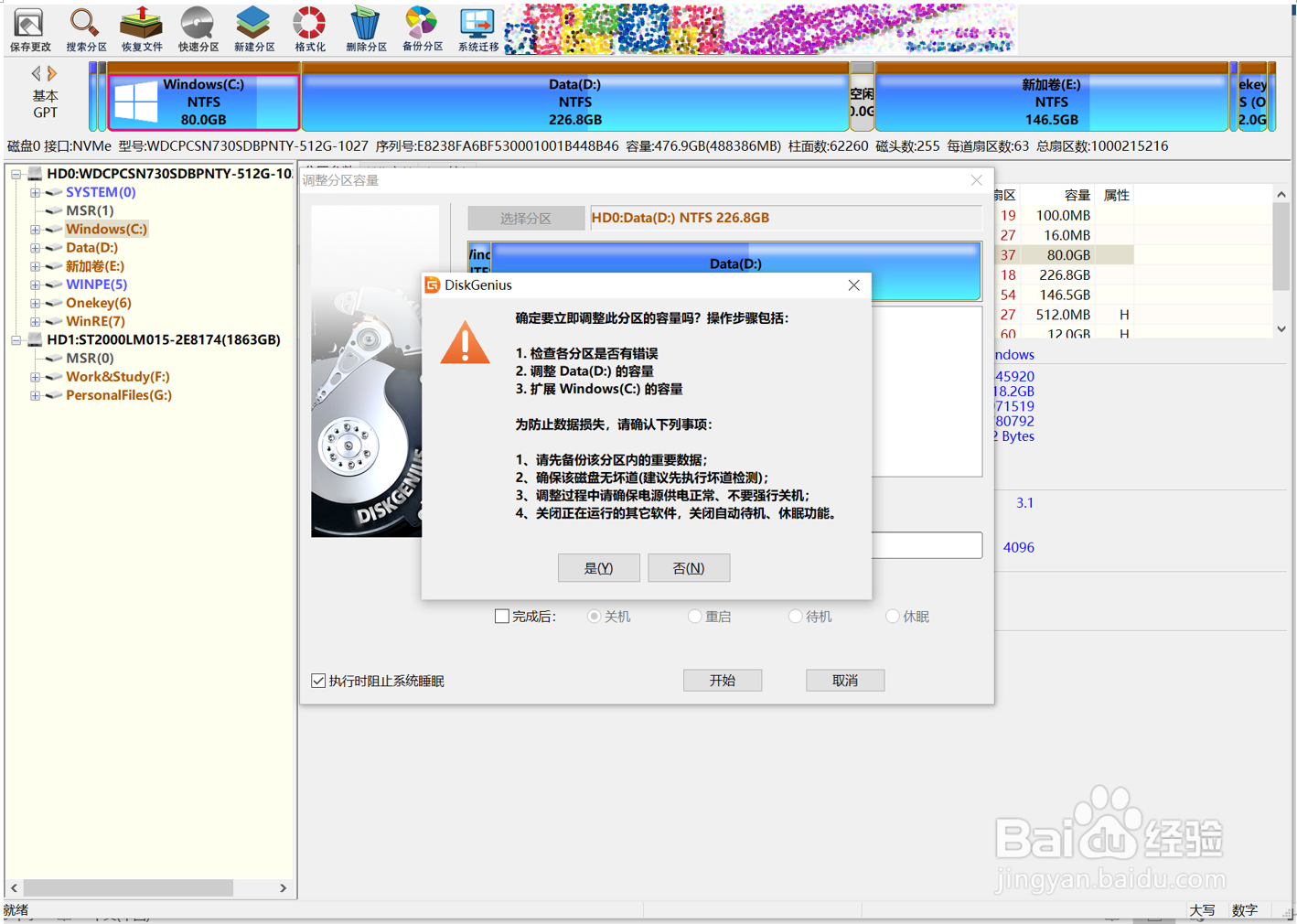
6、由于涠础险渥操作的C盘是系统分区,需要重启到Windows PE才能完成;在“重新启动”对话框中可以选择完成分区调整后是关机还是重启;这里我们选择“重启Windows”点击“确定”,以便查看完成后的效果;
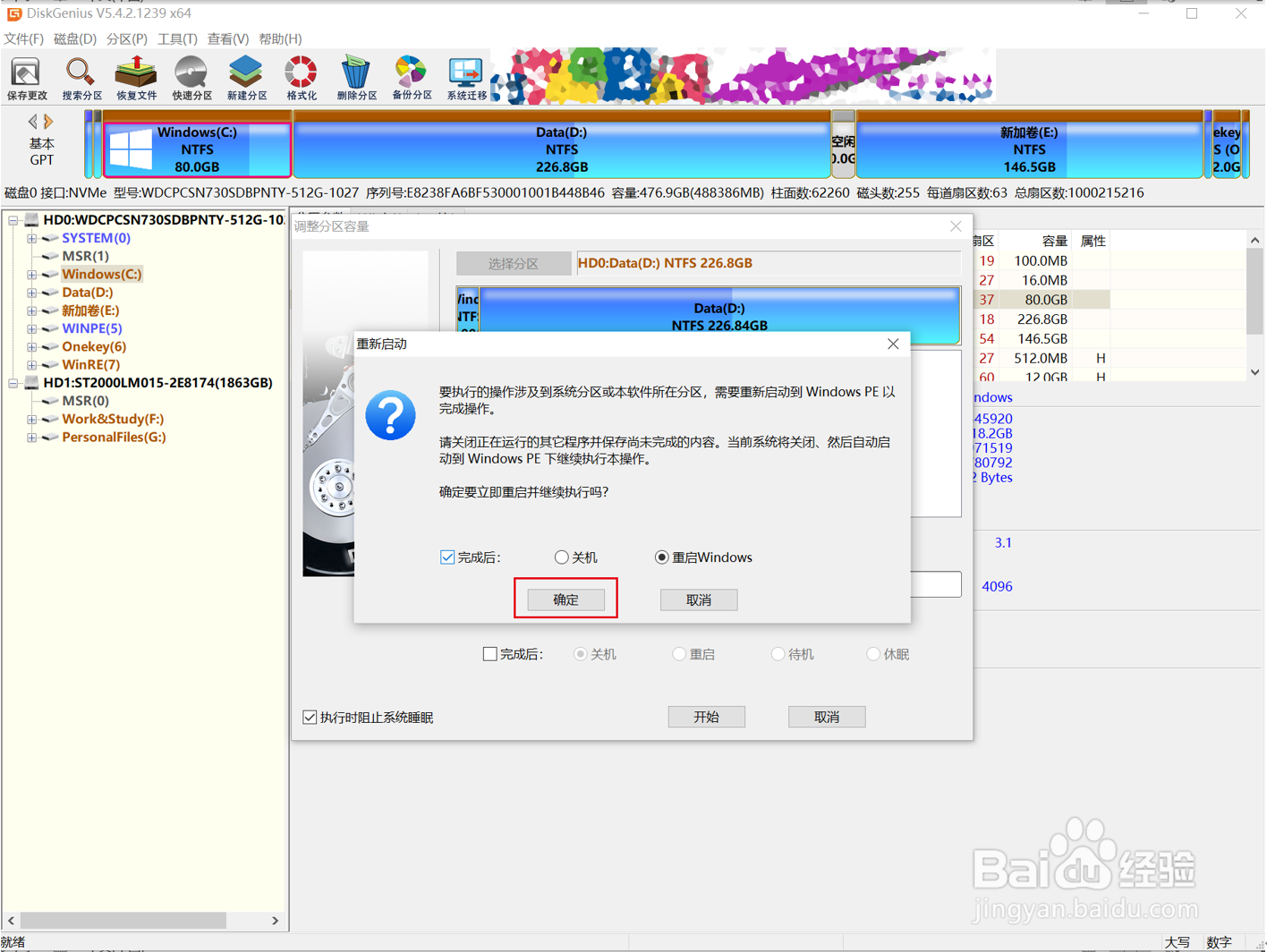
7、接下来系统会重启进入Windows PE两次左右,等电脑再次启动到Windows 10界面时即为完成C盘扩展,可以进入DiskGenius查看各盘容量;